- Suscribirse a un feed RSS
- Marcar tema como nuevo
- Marcar tema como leído
- Flotar este Tema para el usuario actual
- Favorito
- Suscribir
- Silenciar
- Página de impresión sencilla
- Comunidad Orange
- :
- Smartphones y Tablets
- :
- Otros dispositivos, routers y Livebox
- :
- ¡La naturaleza te lo agradecerá!
¡La naturaleza te lo agradecerá!
- Suscribirse a un feed RSS
- Marcar tema como nuevo
- Marcar tema como leído
- Flotar este Tema para el usuario actual
- Favorito
- Suscribir
- Página de impresión sencilla
- Marcar como nuevo
- Favorito
- Suscribir
- Silenciar
- Suscribirse a un feed RSS
- Resaltar
- Imprimir
- Informe de contenido inapropiado
¡La naturaleza te lo agradecerá!
Fue hace unos días hablando del final del verano y de los múltiples planes que todavía puedes llevar a cabo, cuando compartimos contigo algunos de los trucos con los que sacarle el máximo partido a tu asistente inteligente. ¿Sabías de la existencia de una lista de la compra completamente digital? ¡Hoy te enseñamos a configurarla!
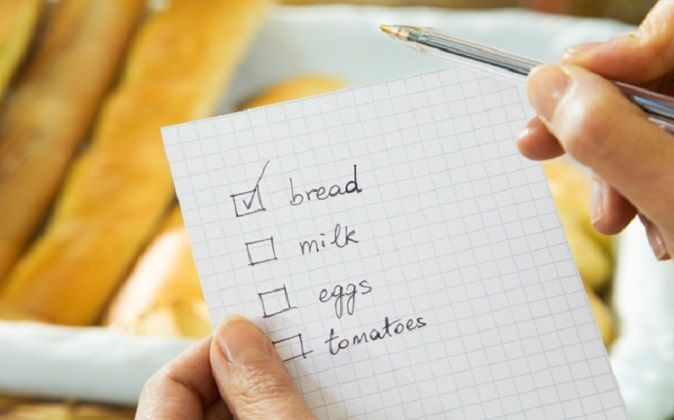
Como bien indican en El androide libre, hasta hace un tiempo, si queríamos elaborar la lista de la compra en nuestro smartphone, debíamos acceder a Google Keep. No obstante, esto es algo que ya no depende de esa app, sino de Google Assistant.
Pero vayamos a la cuestión que te interesa. ¿Quieres configurar tu lista personal y olvidarte para siempre del papel y el bolígrafo? Entonces comienza diciendo: “Ok, Google, muéstrame la lista de la compra”. Como es de esperar, tu asistente te dirá que todavía no tienes ninguna creada. Aprovecha y comienza a añadir productos: “Ok Google, añade tomates”.
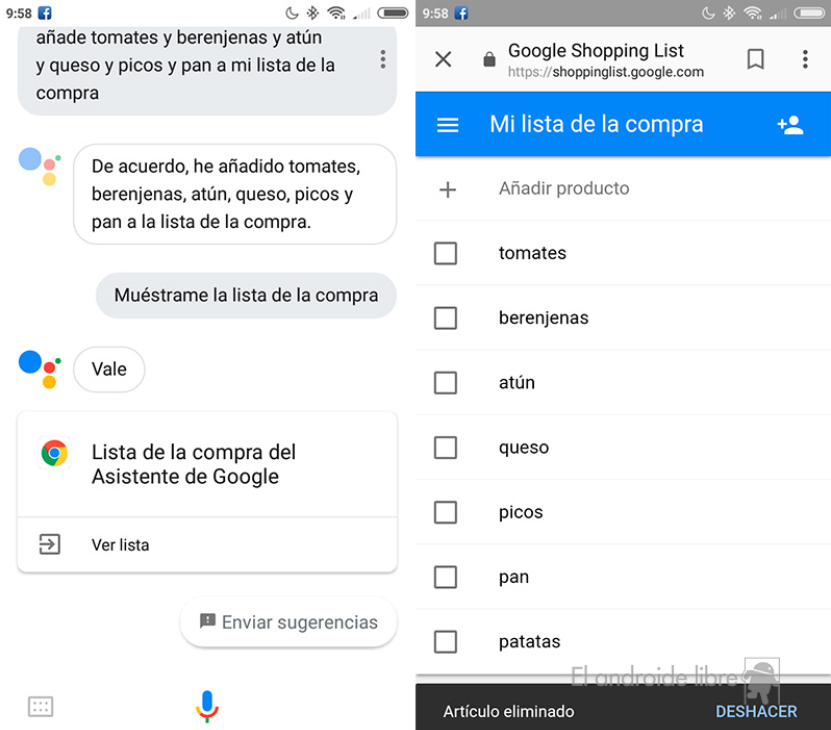
Eso sí, un detalle importante que debes tener en cuenta es que por el momento el asistente no sabe gestionar elementos repetidos, por lo que si le dices que incluya patatas, aunque ya lo tenga apuntado, lo añadirá nuevamente. Otro pequeño inconveniente es que no es capaz de borrar los productos de la lista, por lo que si deseas hacerlo, deberás hacerlo tú manualmente.
Pero no te preocupes, para borrarlos o archivarlos, solo bastará con deslizar el dedo encima de cada uno a la izquierda o marcarlos como ya comprados, deslizando a la derecha. Y eso no es todo, hay otros detalles que te vendrá muy bien conocer, como el menú ubicado en la zona superior derecha, con el que podrás cambiar de cuenta, crear nuevas listas o convertir una en principal.
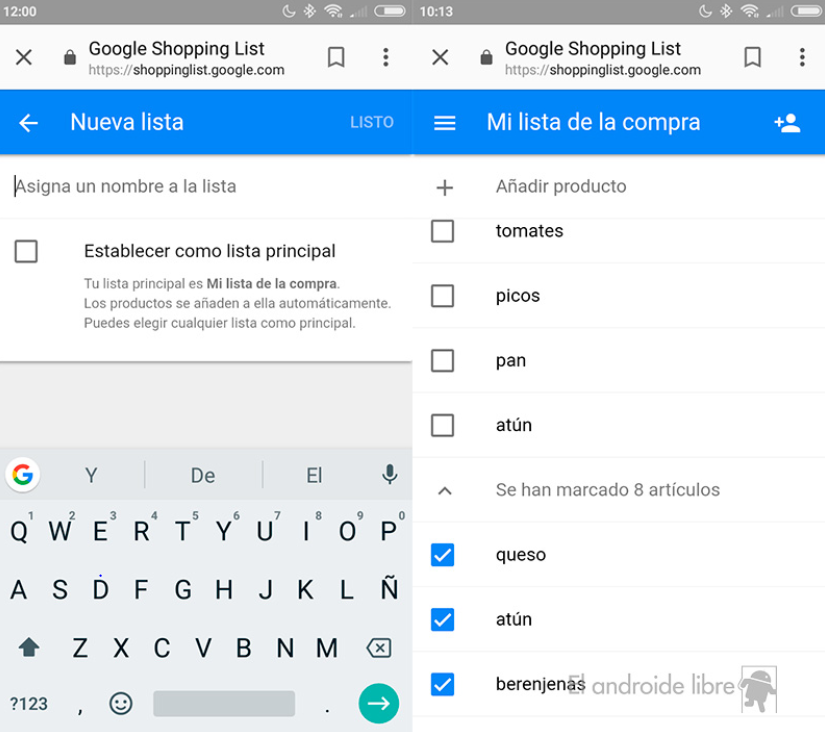
¿Te ha gustado la dinámica? También es posible compartir la lista de la compra con alguien. De este modo, cualquier otro miembro de casa podrá editarla e incluir todos los elementos que considere. ¿Se te ha quedado alguna duda en el tintero y quieres resolverla? Habla con Tu Experto, el aliado perfecto para mantener en orden tu hogar inteligente.
| Asunto | Autor |
|---|---|
¿No encontraste lo que buscabas?
